Как да включите и да видите архива на истории във Facebook
Подобно на Instagram и WhatsApp , можете да качите история във Facebook , която е видима само за двадесет и четири часа. Ако сте споделили нещо важно чрез Facebook Story и искате да го запазите в профила си, тогава този урок ще ви бъде полезен. Ще ви покажем как да включите и видите Facebook Story Archive(turn on and see Facebook Story Archive) . Тази функционалност ви помага да запазите всички изчезнали изображения и видеоклипове от вашата история.
Архив на истории във Facebook
Както казва името, архивът на истории във Facebook(Facebook) е място, където можете да намерите всички изчезнали видеоклипове, изображения и т.н., които сте споделили чрез Facebook story. С други думи, това е мястото, където можете да намерите всички изтекли истории.
Понякога споделяме нещо важно чрез Facebook история и забравяме да го запазим в локално хранилище. Ако често правите същото, тази функционалност на Facebook може да е полезна за вас. Като потребител на Facebook , можете да го включите и да използвате тази функция безплатно.
В момента можете да използвате архива на истории във Facebook в уеб версията и мобилното приложение. Ако използвате мобилната версия на Facebook (m.facebook.com), може да не я получите.
Включете и вижте архива на истории във Facebook(Facebook Story Archive)
За да включите и видите архива(Facebook Story Archive) на истории във Facebook във вашия профил във Facebook(Facebook) , следвайте тези стъпки-
- Отворете уебсайта на Facebook от компютър и влезте в акаунта си
- Щракнете върху раздела Архив
- Щракнете(Click) върху бутона с надпис Включване(Turn) на архива на истории(Story Archive) .
За да започнете, отворете уебсайта Facebook.com и въведете вашето потребителско име и парола, за да влезете в акаунта си. След като направите това, отворете своя профил и щракнете върху бутона Архив(Archive ) . Това е раздел, който се вижда заедно с Времева линия(Timeline) , Информация(About) , Приятели(Friends) , Снимки(Photos) и т.н.
След това трябва да намерите бутон, който казва Включване на архива на истории(Turn On Story Archive) . Трябва да щракнете върху този бутон, за да включите тази функция.
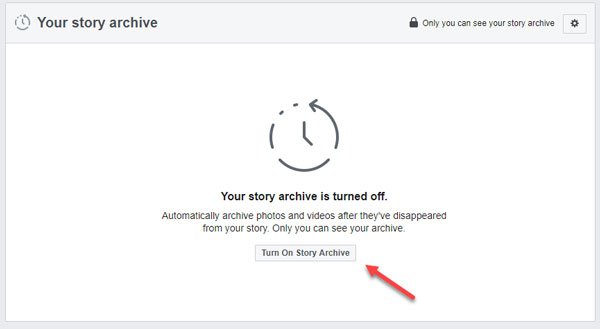
Ако сте направили това, можете да намерите всички изтекли истории в същия раздел.

Ако задържите курсора на мишката върху изтекла история, ще получите опция Споделяне(Share ) , която можете да използвате, за да споделите изображението или видеоклипа във вашата времева линия, както и История(Story) .
Как да изключите архива на истории във Facebook(Facebook Story Archive)
За да изключите архива на истории във Facebook(Facebook) , трябва да следвате тези стъпки:
- Отворете Facebook профила
- Отидете в раздела Архив
- Щракнете(Click) върху бутона на зъбно колело от дясната си страна
- Щракнете(Click) върху бутона Изключване на архива на истории(Turn Off Story Archive)
Влезте(Log) в профила си във Facebook(Facebook) и посетете раздела Архив(Archive ) , откъдето сте включили функционалността. След това щракнете върху бутона за зъбно колело за настройки, който се вижда от дясната ви страна.
След като направите това, можете да намерите друг бутон, наречен Изключване на архива на истории(Turn Off Story Archive) . Трябва да щракнете върху този бутон, за да изпълните задачата.

Все още можете да намерите всички изтекли истории дори след като го изключите.
That’s all!
Related posts
Как да изключите и включите звука на някого във Facebook Story
Запознайте се с чатбот на Microsoft Ruuh във Facebook – всичко, което трябва да знаете!
Как да продавате артикули във Facebook Marketplace
Как да включите Dark Mode в нов дизайн на Facebook
Как да изключите и контролирате активността извън Facebook?
Как да записвате аудио в приложението Facebook Messenger на работния плот
Направете Facebook група за бизнес страница на вашата организация
Как да изключите функцията за изскачащи разговори във Facebook
Как да експортирате календар за рожден ден от Facebook
Как да водите видео чат с 50 души, използвайки Facebook Messenger
Как да използвате Facebook, за да станете влиятел на социалните медии
Създайте тестов акаунт във Facebook без имейл или телефонен номер
Как да изтегляте частни видеоклипове от Facebook на компютър по лесния начин
Как да свържете Instagram и WhatsApp към Facebook страница
Отменете достъпа на трети страни от Facebook, Google, Microsoft, Twitter
Как да промените снимката на профила във Facebook, без да уведомявате никого
Как да защитите акаунта си във Facebook от хакери
Как да изключите политическите реклами във Facebook и Instagram
Как да преместите Facebook изображение от един албум в друг
Как да заключите Facebook профил и да включите защитата на снимката на профила
